So beheben Sie Probleme mit Elden Ring FPS Drops und Stottern
Veröffentlicht: 2023-02-03Wenn Sie auch mit Elden Ring FPS-Einbrüchen und stotternden Fehlern auf Windows-PCs konfrontiert sind, hilft Ihnen diese einfache Anleitung, das Problem zu beseitigen, das Spiel perfekt auszuführen und ein erstaunliches Spielerlebnis zu haben.
Wenn Sie daran interessiert sind, Rollenspiele online zu spielen, dann ist Elden Ring eine praktikable Alternative, die Sie ausprobieren können. Das Spiel ist für Windows, macOS, PlayStation und verschiedene andere Plattformen verfügbar. Beim Spielen des Spiels auf Windows-Geräten haben einige Spieler jedoch Probleme im Zusammenhang mit Elden Ring FPS-Einbrüchen und Stottern. Dieses Problem ist ziemlich häufig und überflüssig. Dies bedeutet jedoch nicht, dass Sie diesen Fehler beseitigen und ein flüssiges und ruckelfreies Gameplay genießen können.
Mit dieser einfachen Anleitung können Sie den Stotterfehler von Elden Ring unter Windows 11/10 problemlos beseitigen. Die hier bereitgestellten Lösungen sind vor der Auflistung erprobt und getestet. Lassen Sie uns der Einfachheit halber gleich in die Lösung eintauchen.
Fixes für Elden Ring FPS Drops und Stottern auf Windows PC
Die kommenden Sitzungen dieses Artikels werden einige Methoden auflisten, die Ihnen helfen, Elden Ring FPS-Einbrüche und Stotterfehler unter Windows zu beheben. Verwenden Sie alle bereitgestellten Lösungen in chronologischer Reihenfolge, bis das Problem behoben ist.
Lösung 1: Überprüfen Sie die Systemanforderungen
Eine einfache Lösung, mit der Sie das Stottern von Elden Ring beheben können, besteht darin, sicherzustellen, dass Ihr System alle Systemanforderungen zum Ausführen des Spiels erfüllt. Nachfolgend sind die Mindest- und empfohlenen Systemanforderungen aufgeführt, die erforderlich sind, um das Spiel Elden Ring auf jedem Windows-PC reibungslos auszuführen:
Mindestsystemanforderungen zum Ausführen von Elden Ring:
- CPU: INTEL CORE I5-8400 oder besser/ AMD RYZEN 3 3300X oder besser
- Betriebssystem: Windows 10
- System: 64-Bit-System
- Arbeitsspeicher: 12 GB
- Grafikkarte: NVIDIA GEFORCE GTX 1060 3 GB oder besser/ AMD RADEON RX 580 4 GB oder besser
- DirectX-Version: Version 12
- Festplattenspeicher: 60 GB oder mehr
- Audio: Audiogerät für Windows
Empfohlene Systemanforderungen zum Ausführen von Elden Ring:
- CPU: INTEL CORE I7-8700K oder besser/ AMD RYZEN 5 3600X oder besser
- Betriebssystem: Windows 11/10
- System: 64-Bit-System
- Arbeitsspeicher: 16 GB
- Grafikkarte: NVIDIA GEFORCE GTX 1070 8 GB oder besser/ AMD RADEON RX VEGA 56 8 GB oder besser
- DirectX-Version: Version 12
- Festplattenspeicher: 60 GB oder mehr
- Audio: Audiogerät für Windows
Die Sicherstellung der richtigen Systemanforderungen kann Ihnen auch helfen, wenn Elden Ring beim Start abstürzt. Wenn Ihr System alle diese Anforderungen perfekt erfüllt, Sie jedoch mit dem Fehler konfrontiert sind, dass Elden Ring unter Windows stottert, versuchen Sie die nächste Lösung.
Lesen Sie auch: So lösen Sie das Absturzproblem von DOOM Eternal auf einem Windows-PC
Lösung 2: Ändern Sie die Grafikeinstellungen für das Spiel
Eine der besten Lösungen, um Elden Ring FPS-Einbrüche und Stotterfehler zu beheben, besteht darin, die Grafikeinstellungen zu ändern. Sie können die Geräteeinstellungen verwenden, um diejenigen zu ändern, die sich auf Grafiken beziehen. Verwenden Sie die Einstellungen und erlauben Sie Änderungen, um dem Spiel mehr Ressourcen zur Verfügung zu stellen. Dazu müssen Sie die folgenden Schritte ausführen:
- Drücken Sie die Tasten Win + S auf Ihrer Tastatur, schreiben Sie Grafikeinstellungen unddrücken Sie dann dieEingabetaste.
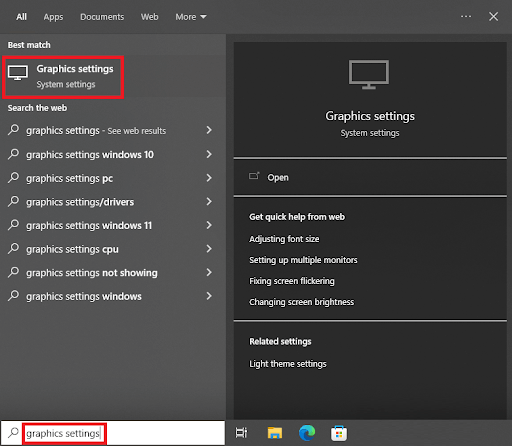
- Nachdem Sie die Option mit dem NamenDesktop-App im Dropdown-Menü ausgewählt haben, klicken Sie auf Durchsuchen.
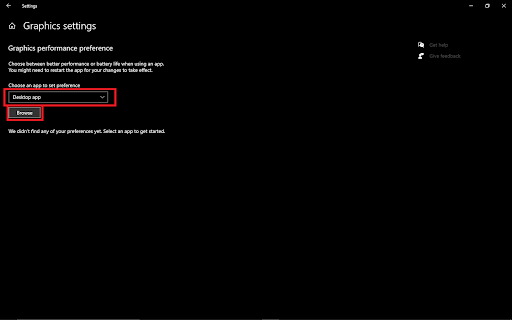
- Öffnen Sie den Installationsordner des Spiels und doppelklicken Sie dann auf die Datei namenseldenring.exe .
- Wenn Sie das Spiel im Fenster sehen, klicken Sie auf Optionen .
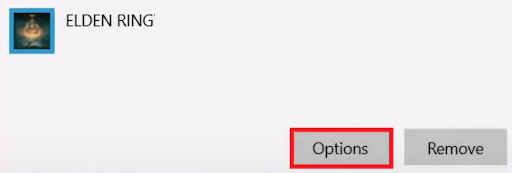
- Klicken Sie aufHöchstleistung und wählen Sie dann Speichernaus.
Der Elden Ring FPS Drops-Fehler muss jetzt behoben werden. Wenn das Problem weiterhin besteht, versuchen Sie es mit der nächsten Lösung.

Lesen Sie auch: So beheben Sie das Problem, dass Teardown auf dem Windows-PC immer wieder abstürzt
Lösung 3: Aktualisieren Sie die Treiber, um das Stottern von Elden Ring zu beheben
Ein weiterer der häufigsten Gründe für die Elden Ring FPS-Einbrüche und Stotterfehler sind veraltete Treiber. Treiber ermöglichen dem System, mit den empfangsbereiten Geräten zu kommunizieren. Wenn es also ein Problem mit dem Treiber gibt, erscheint dasselbe auch auf Ihrem System. Das FPS-Problem während des Spiels kann auftreten, wenn die Grafiktreiber veraltet sind.
Um das Problem zu beheben, müssen Sie die manuelle oder automatische Methode zum Aktualisieren des Treibers in Anspruch nehmen. Die manuelle Methode ist ziemlich kompliziert, daher bieten wir nur die automatische an. Bei der automatischen Methode müssen Sie ein Drittanbieter-Tool namens Bit Driver Updater herunterladen und installieren. Diese Software ist ziemlich zuverlässig und ermöglicht allen Windows-Benutzern, die erforderlichen Treiber-Updates für verschiedene Arten von Treibern, einschließlich der Grafiktreiber, zu erhalten. Daher können Sie ganz einfach die Hilfe der Software in Anspruch nehmen und die Fehler beseitigen, die Ihr Gameplay ruinieren.
Das Tool ermöglicht Ihnen neben dem Herunterladen und Aktualisieren der Treiber auch deren Sicherung und Wiederherstellung. Um die Aktualisierung zu vereinfachen, können Sie außerdem die Planungsoption verwenden und den Treiber in Windows 11 nach Bedarf aktualisieren. Die mehrsprachige Benutzeroberfläche von Bit Driver Updater ermöglicht es allen, mit Leichtigkeit das Beste aus dem Updater herauszuholen.
Sie werden viel mehr über die Software erfahren, wenn Sie sie verwenden, um die Treiber und mehr zu aktualisieren. Lassen Sie uns zunächst mit den Schritten fortfahren, mit denen Sie die Treiber mit einem einzigen Klick aktualisieren können.
Wie verwendet man den Bit Driver Updater, um Elden Ring FPS Drops und Stottern zu beheben?
- Klicken Sie auf die Schaltfläche unten undladen Sie die Installationsdatei für den Bit Driver Updater herunter .
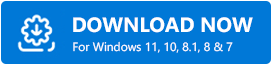
- Installieren Sie die Software nach Abschluss des Downloads und führenSie sie auf Ihrem System aus.
- Lassen Sie das Tool das System automatisch scannen, um nach veralteten, fehlerhaften und defekten Gerätetreibern zu suchen. Möglicherweise müssen Sie auf die OptionScan-Treiber klicken, wenn der Scanvorgang nicht automatisch gestartet wird.
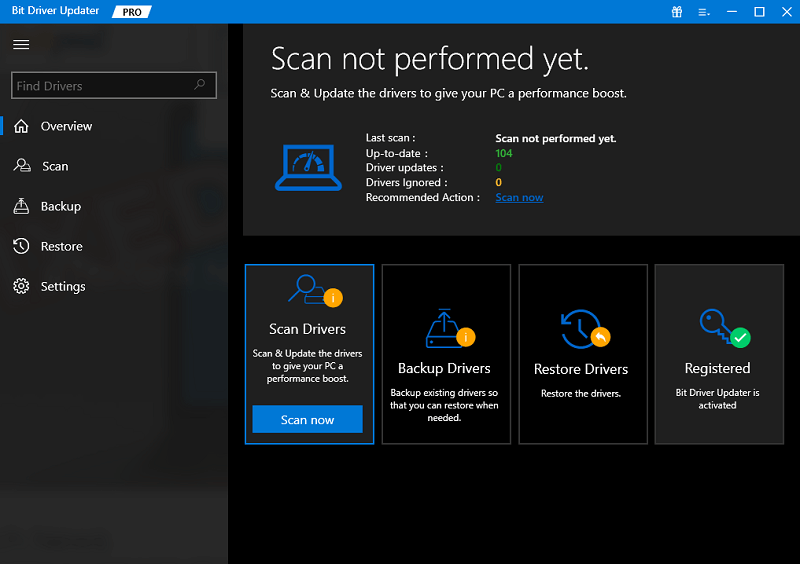
- Warten Sie, während alle Systemtreiber gescannt werden und eine Liste der fehlerhaften oder veralteten angezeigt wird. Klicken Sie neben einzelnen Treibernamen auf die SchaltflächeJetzt aktualisieren, um sie zu aktualisieren.Alternativ können Sie auch die Schaltfläche Alle aktualisieren verwenden, aber dafür müssen Sie die PRO-Version der Software erwerben.
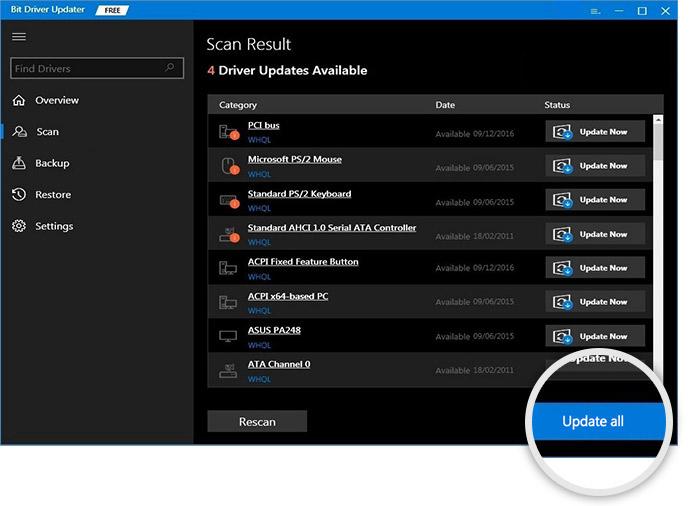
- Wenn alle Treiber erfolgreich aktualisiert wurden,starten Sie das System neu .
Lesen Sie auch: [Behoben] COD: Vanguard stürzt weiterhin auf dem PC ab
Lösung 4: Überprüfen Sie die Spieldateien
Die nächste und letzte Lösung, um Elden Ring FPS Drops und Stottering-Fehler unter Windows 11/10 zu beheben, besteht darin, die Spieldateien zu überprüfen. Steam ermöglicht es dem Spieler, die Integrität von Systemdateien zu überprüfen, falls und wenn ein Fehler auftritt. Auf diese Weise kann der Benutzer erneut überprüfen, ob einige Spieldateien beschädigt wurden oder im Spiel fehlen und Probleme verursachen. Führen Sie die folgenden Schritte aus, um zu erfahren, was Sie tun können:
- Starten Sie Steam und gehen Sie zur Spielebibliothek.
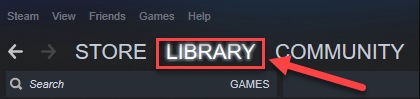
- Suchen Sie in der Liste der auf Ihrem System vorhandenen Spiele nachElden Ring und klicken Sie mit der rechten Maustaste darauf, um dessen Eigenschaftenzu öffnen.
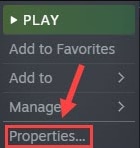
- Unter der Kategorie „Lokale Dateien “ des Spiels finden Sie eine Option mit dem Namen „ Integrität der Spieldateien überprüfen“.Klicken Sie auf dasselbe, um fortzufahren.
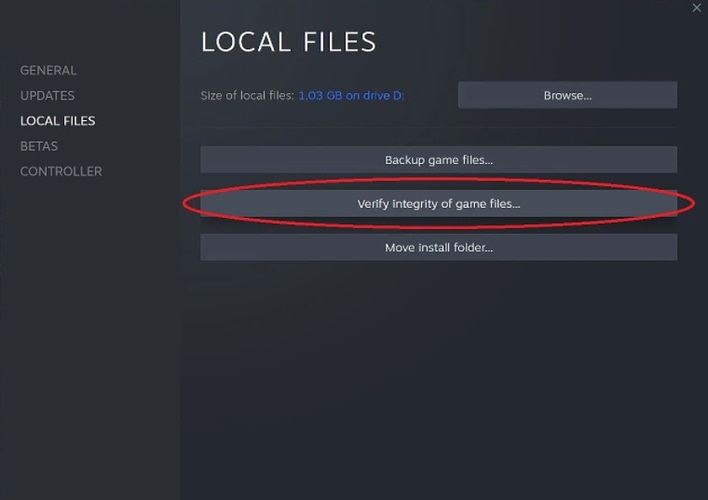
Lesen Sie auch: So beheben Sie, dass Dread Hunger unter Windows immer wieder abstürzt
Elden Ring FPS Drops und Stottern auf Windows PC: Behoben
Hier schließen wir die Methoden zur Behebung von Elden Ring-Stottern und FPS-Drop-Fehlern ab. Wir hoffen, dass Sie nach Verwendung einer oder mehrerer dieser Lösungen den Fehler leicht beheben können. Nachdem Sie eine oder mehrere dieser Korrekturen ausgeführt haben, wird Ihr Spiel perfekt so laufen, wie es sollte. Wenn die Lösungen jedoch aus irgendeinem Grund nicht funktionieren oder die Probleme bestehen bleiben, wenden Sie sich an uns. Verwenden Sie den Kommentarbereich unten, um Ihre Fragen zu stellen oder sogar Vorschläge zur Verbesserung des Blogbeitrags zu machen. Wenn Ihnen diese Anleitung zur Behebung von Elden Ring FPS-Einbrüchen und -Stottern gefallen hat, abonnieren Sie den Newsletter von unserem Blog.
